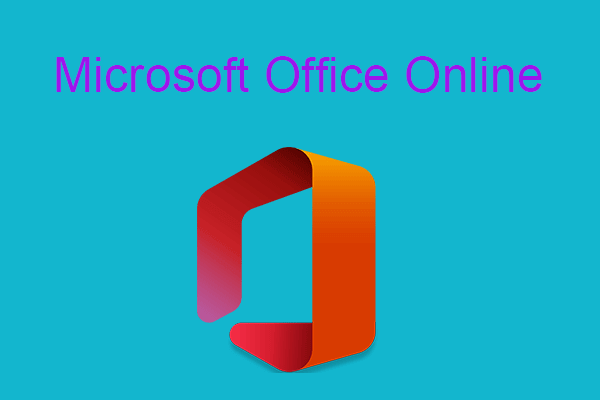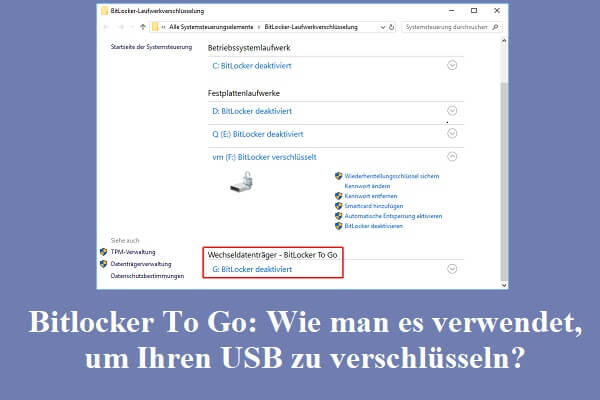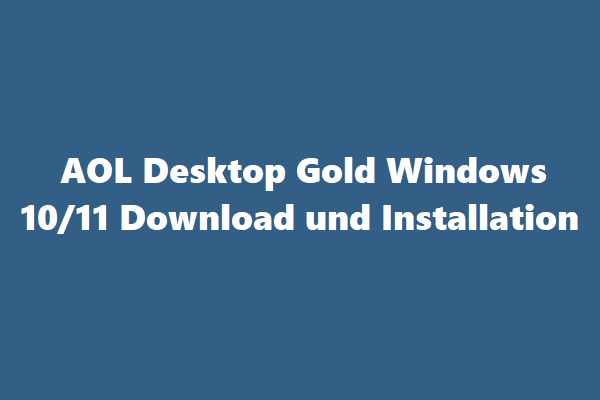Evernote ist ein Notizen- und Task-Management-Plan. Auf diese Weise können Sie die Produktivität verbessern und das Lernen fördern. Insbesondere Synchronisationsfunktionen können Ihnen helfen, Daten problemlos zu übertragen und zu speichern. Einige Benutzer können jedoch auf das Problem der „Evernote synchronisieren nicht“ stoßen. In diesem Beitrag auf der MiniTool-Website werden Sie angegeben, wie Sie ihn reparieren.
Was ist Evernote?
Evernote ist ein Hinweis, der für mehrere Plattformen verwendet werden kann. Mit ihrer Hilfe können Sie digitale Zeichen erstellen und organisieren und sie auf allen Geräten synchronisieren.
Unabhängig davon, ob es sich um einen Arbeitsstrategieplan oder ein tägliches Tagebuch handelt, können Sie ihn als digitaler Dateischrank verwenden, um alle Notizen zu organisieren.
Evernote verfügt über eine Vielzahl fortschrittlicher Modifikatoren und eine eigene Suchsyntax, die es einfacher macht, Inhalte zu finden. Evernote kann auch in verschiedenen Dokumentformaten nach Textzeichenfolge suchen, einschließlich Microsoft Office-Dateien und PDFs.
Darüber hinaus bietet es auch einen Browser-Erweiterungsnamen (Evernote-Web-Clipper), um den Webinhalt direkt in den Laptop zu kopieren. Wenn es ein Problem mit der bösen Werbung und den Bildern gibt, können die Online-Clippers sie entfernen.
Warum synchronisiert Evernote nicht?
Aus verschiedenen Gründen kann das Problem der Evernote-Synchronisation auftreten. Die Erklärung ist etwas kompliziert, kann jedoch alle potenziellen Schuldigen entfernen.
Zum Beispiel benötigt das Problem der Internetverbindung Ihre Aufmerksamkeit. Evernote-Synchronisierung muss eine stabile Internetverbindung fortgesetzt werden. Die Synchronisierung kann unterbrochen werden, wenn Sie sich in einer schlechten Internetumgebung befinden oder das Internet ausgeschaltet wurde.
Darüber hinaus ignorieren viele Benutzer ihre Update-Mitteilung immer, was zu anderen Problemen führen kann. Das Problem von Evernote-Synchronisierung kann eines davon sein. Nach dem Update bringt es Ihnen normalerweise die Funktion des Upgrades und kann einige alte Fehler reparieren. Dies ist sehr hilfreich für Ihre bessere Erfahrung.
Wenn der Evernote-Server aufhört, können Sie auf das Problem „Evernote synchronisiert nicht“ stoßen. Im Allgemeinen werden auf seiner offiziellen Website schwerwiegende Fehler auf dem Evernote-Server veröffentlicht. Sie müssen dies bemerken und auf die Reparatur warten.
Eine andere Möglichkeit ist, dass Ihr Raum aufgebraucht wurde. Wenn Sie nicht genügend Datenübertragungsraum haben, halten Sie gleichzeitig angehalten. Für den Synchronisationsprozess müssen Sie beim Hinzufügen neuer Inhalte genügend Platz gewährleisten.
Natürlich können einige andere Gründe das Problem „Evernote synchronisiert nicht“ erklären. Aber alles kann gelöst werden und das Einzige, was Sie tun müssen, ist nur das Lesen fortzusetzen und die nächsten Korrekturen auszuprobieren.
Wie kann ich das Problem „Evernote synchronisiert nicht“ beheben?
Lösung 1: Die Nummer Ihrer Geräte überprüfen
Die Anzahl der Geräte, die Sie verwenden können, hängt davon ab, welchen Evernote-Plan Sie verwenden. Wenn Ihre Geräte die Anforderung überschritten haben, wird die Synchronisierung gestoppt. Die Anzahl Ihrer Geräte ist begrenzt und Sie können Ihre Anforderungen überprüfen und dann die Schritte zum Entfernen redundanter Geräte befolgen.
Schritt 1: Öffnen Sie den Browser und greifen Sie dann auf die Evernote-Website zu, um sich bei Ihrem Konto anzumelden.
Schritt 2: Klicken Sie in der unteren linken Ecke auf das Symbol Personal Data und wählen Sie dann die Option Einstellungen aus.
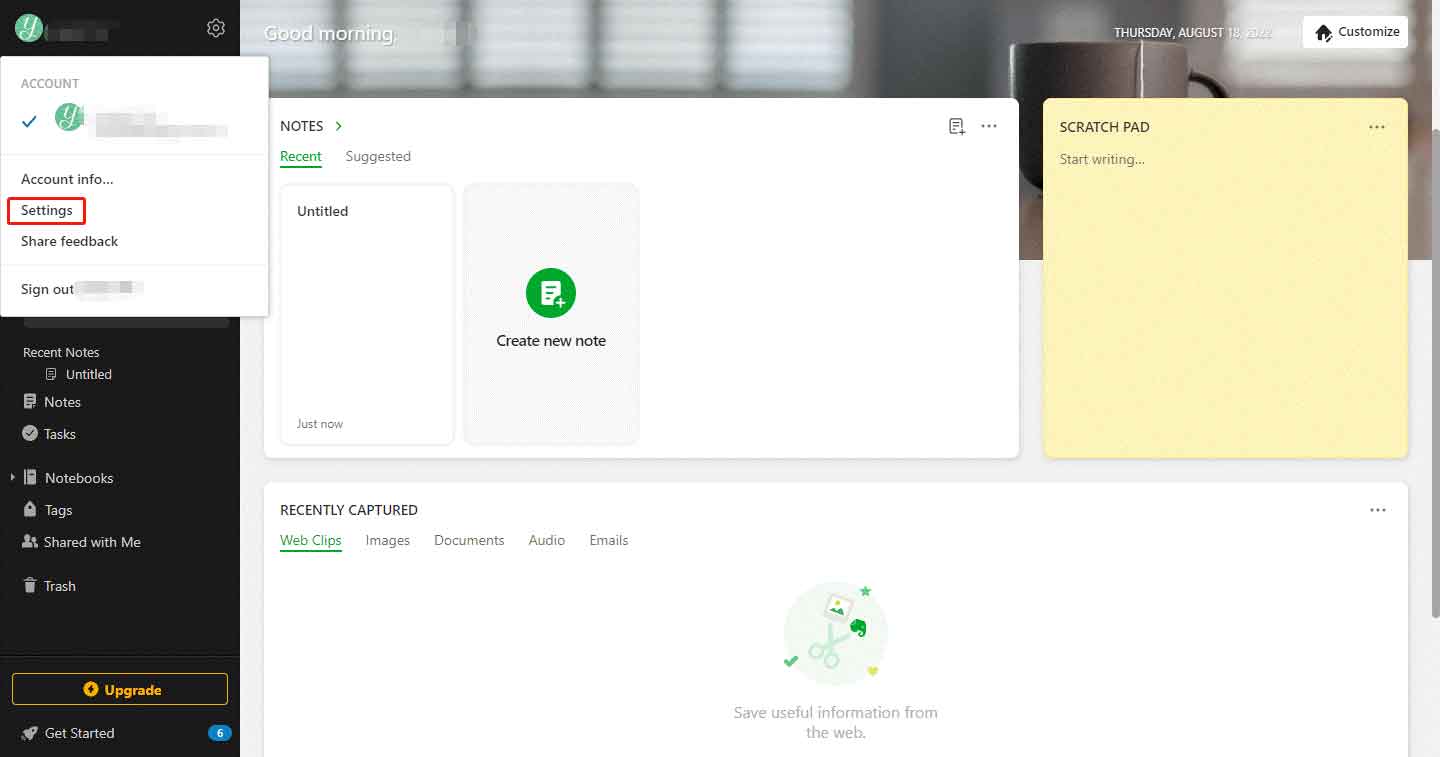
Schritt 3: Wählen Sie das Gerät in der linken Spalte auf dem Bildschirm unten aus.
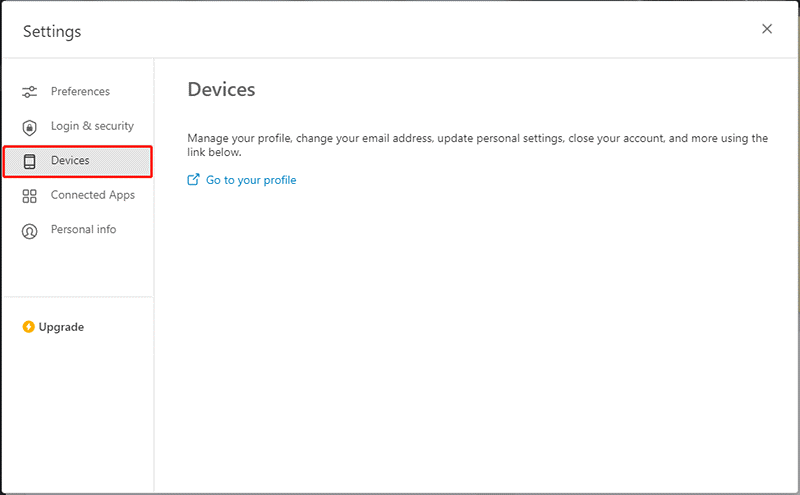
Schritt 4: Dann wählen Sie, um in Ihr Profil zu übertragen. Sie sehen das angeschlossene Gerät. Klicken Sie auf den Zugriff auf die Stornierung neben dem Gerät, um den redundanten Zugriff zu löschen.

Schritt 5: Klicken Sie hier, um zu bestätigen, um sich weiter zu bewegen.
Sie können dann überprüfen, ob Ihre Evernote erneut synchronisiert werden kann.
Lösung 2: Internetverbindung überprüfen
Wie bereits erwähnt, kann das Internet die Leistung von Evernote beeinflussen. Wenn Ihre Synchronisation unterbrochen wird, können Sie zuerst das Internet überprüfen und im nächsten Schritt beheben.
Weil die Plattform, die Evernote verwendet, unterschiedlich sein kann, können Sie die geeignete Methode zur Verbesserung des Internets auswählen.
- Gehen Sie Ihrer Wi-Fi-Quelle näher.
- Wechseln Sie zu einem Ort mit einem besseren Signal.
- Schließen Sie Ihren Hintergrund, das Apps oder Windows ausführen.
- Wechseln Sie zum Ethernet-Kabel statt drahtlos.
- Starten Sie Ihren Router und Modem neu.
- Versuchen Sie, Ihr VPN zu schließen.
Lösung 3: Evernote-Serverstatus überprüfen
Evernote Server aktualisiert jede Woche die neuen Versionen verschiedener Softwarekomponenten. In diesem Zeitraum kann der Dienst langsam oder sogar zeitweise nicht verfügbar sein.
Auf diese Weise können Sie auf seine Status-Website übertragen, um zu überprüfen, ob ein Serverproblem vorhanden ist, das Synchronisationsfehler verursacht.
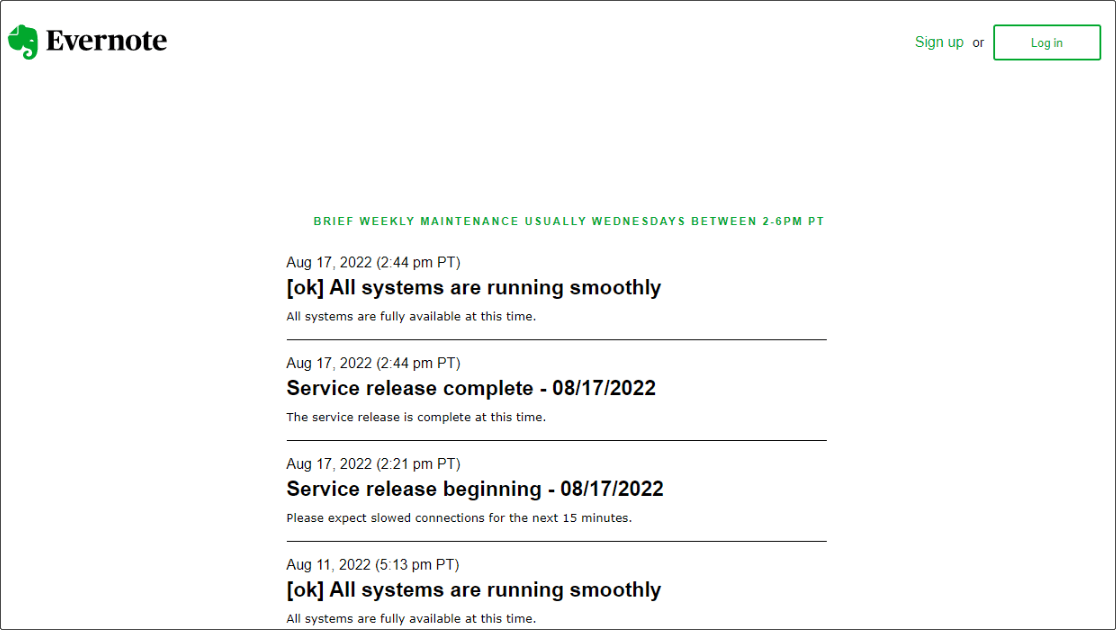
Lösung 4: Nach widersprüchlichen Notizen überprüfen
Wenn Sie das Problem „Evernote synchronisiert nicht“ finden, kann der Schlüssel zu diesem Problem in Ihren widersprüchlichen oder korrupten Notizen liegen. Daher müssen Sie Ihren Notizenabschnitt überprüfen.
Schritt 1: Gehen Sie zu Ihrer Evernote und melden Sie sich darin an.
Schritt 2: Wechseln Sie zum Abschnitt Notebooks. Wenn das Notizbuch Ihnen den Fehler „Inhalt ist ungültig“ zeigt, bedeutet dies, dass es beschädigt wurde.
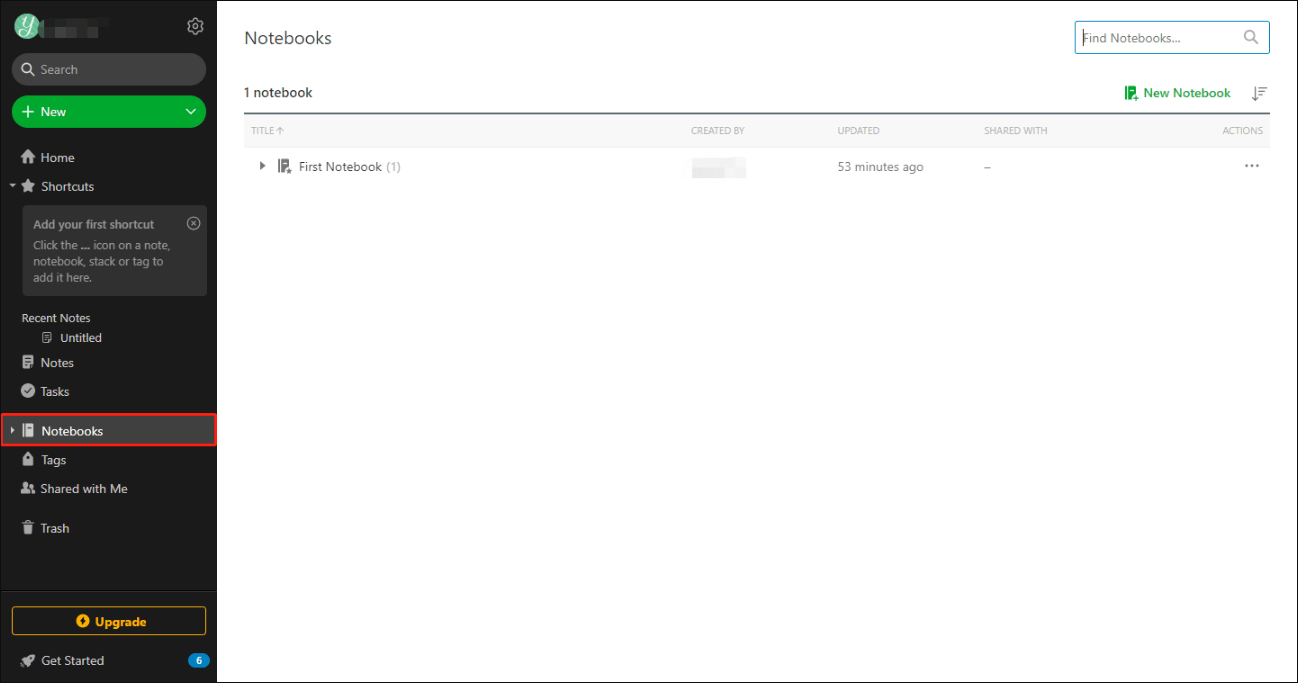
Schritt 3: Dann löschen Sie die Notizen und versuchen Sie erneut, zu synchronisieren.
Lösung 5: Ihre Evernote aktualisieren
Sie beheben den Evernote-Synchronisierungsfehler durch Aktualisierung.
Evernote wird unter Windows 10 nicht synchronisiert
Wenn Sie die Evernote-App von ihrer Website herunterladen und installieren, können Sie auf die Evernote-Website zugreifen, um die neueste Version von Evernote herunterzuladen und zu installieren.
Wenn Sie einen Browser für Evernote verwenden, können Sie den Browser aktualisieren.
Um Microsoft Edge zu aktualisieren, können Sie den nächsten Schritt ausführen.
Schritt 1: Öffnen Sie Ihre Microsoft Edge und klicken Sie dann auf das Dreipunkt-Symbol.
Schritt 2: Klicken Sie auf die Einstellungen und wenden Sie sich dann an Microsoft Edge.
Das Update startet dann automatisch. Wenn nicht, können Sie die Option Aktualisierung manuell auswählen.
Um Firefox zu aktualisieren, können Sie sich auf diesen Artikel beziehen: Wie aktualisiert Sie Firefox? Hier ist das Schritt-für-Schritt-Tutorial.
Um Chrome zu aktualisieren, können Sie sich auf diesen Artikel beziehen: So aktualisieren Sie das Google Chrome unter Windows 10, Mac und Android.
Evernote synchronisiert auf mobilen Geräten nicht
Schritt 1: Gehen Sie zum App Store oder spielen Sie Store und suchen Sie nach Evernote.
Schritt 2: Klicken Sie darauf und wählen Sie die Option Aktualisieren.
Lösung 6: Evernote-Müll leeren
Einige Ordner im Müll können das Problem „Evernote synchronisiert nicht“ machen, mit dem Sie Müll und Synchronisation leeren müssen.
Evernote wird unter Windows 10 nicht synchronisiert
Diese Methode eignet sich für Desktop-App. Einige Optionen können sich von Evernote im Browser unterscheiden, aber Sie können ihn als Referenz verwenden.
Schritt 1: Klicken Sie auf das Müllprojekt in der linken Seite der Schnittstelle.
Schritt 2: Klicken Sie mit der rechten Maustaste darauf und wählen Sie Müll leeren.
Schritt 3: Synchronisieren Sie Ihre Dateien erneut, indem Sie die Datei oben und im Menü synchronisieren.
Evernote synchronisiert auf mobilen Geräten nicht
Schritt 1: Klicken Sie in der oberen linken Ecke auf die drei Elemente und wählen Sie den Müll.
Schritt 2: Klicken Sie dann auf das Drei-Punkte-Symbol in der oberen rechten Ecke und wählen Sie Müll leeren.
Schritt 3: Kehren Sie zur Hauptschnittstelle zurück und wählen Sie drei Punkte-Symbole.
Schritt 4: Tippen Sie auf Synchronisieren im Menü, um Ihre Notizen zu synchronisieren.
Lösung 7: Das Aktivitätsprotokoll überprüfen
Alle Ihre Vorgänge werden in Ihrer Evernote-Anwendung aufgezeichnet und enthalten einige Fehlermeldungen, die möglicherweise der Schuldige des Synchronisationsfehlers von Evernote sein.
Schritt 1: Gehen Sie zur Evernote-Anwendung und wählen Sie die Option Hilfe.
Schritt 2: Klicken Sie auf das Aktivitätsprotokoll …
Schritt 3: Finden Sie im Textfeld Wörter mit Fehler und Ausnahme und achten Sie auf die entsprechenden Anweisungen neben ihnen.
Schritt 4: Suchen Sie einen Fehlerkommentar und klicken Sie darauf. Klicken Sie auf das Dreipunkt-Symbol und wählen Sie Zum Müll wechseln.
Schritt 5: Verwenden Sie dann den Müll als Lösung 6.
Danach können Sie die Synchronisationsfunktion ausprobieren.
Lösung 8: Ihr Gerät neustarten
Das Reaktivieren des Geräts löst das Problem möglicherweise nicht, die temporären Einstellungen und Dateien im Gerät werden jedoch zurückgesetzt. Dies kann Ihnen helfen, einige beschädigte Dateien oder falsche Einstellungen loszuwerden.
Wenn Sie auf Fehler auf Evernote-Synchronisationsfehler stoßen, können Sie diese Methode ausprobieren.
Lösung 9: Evernote deinstallieren und neu installieren
Sie können versuchen, die Evernote-App neu zu installieren, um den Fehler „Evernote-App synchronisiert nicht“ zu entfernen. Bevor Sie es jedoch so versuchen, sollten Sie Ihre Daten zuerst besser sichern.
Evernote synchronisiert auf mobilen Geräten nicht
Schritt 1: Langes Drücken Sie die Evernote-App, bis das Menü Drop-Down-Menü angezeigt wird.
Schritt 2: Wählen Sie Deinstallieren aus der Liste aus.
Schritt 3: Gehen Sie zum App Store oder spielen Sie Store, um die App neu zu installieren.
Evernote wird unter Windows 10 nicht synchronisiert
Schritt 1: Gehen Sie zu Start zu Einstellungen.
Schritt 2: Wählen Sie die Apps aus und finden Sie die Evernote-App.
Schritt 3: Klicken Sie auf Evernote und wählen Sie Deinstallieren. Klicken Sie dann erneut auf Deinstally, um Ihre Wahl zu bestätigen.
Schritt 4: Laden Sie Evernote von der Evernote-Website herunter und installieren Sie sie.
Schließlich überprüfen Sie, ob das Problem behoben wurde.
Lösung 10: An die Evernote-Unterstützung wenden
Wenn die oben genannten Methoden versucht wurden und das Problem bestehen bleibt, können Sie sich an den Evernote-Helpdesk wenden. Sie können einige relevante Informationen zur Verfügung stellen, damit Kunden Ihre Probleme besser als die folgenden Projekte bedienen:
- Ihr Aktivitätsprotokoll
- Eine kurze und klare Beschreibung der Ereignisse
- Die Version von Evernote
- Das Gerät, das Sie verwenden
- Die Bewegungen, die Sie versucht haben, bevor Sie sich mit Evernote-Unterstützung in Verbindung setzen
Dateisynchronisierung Ersatz: MiniTool ShadowMaker
Wenn die obige Methode für Sie nutzlos ist, kann sie in ein anderes Tool geändert werden. Darüber hinaus hat Evernote viele Datenverluste aufgetreten, sondern die Daten besser sichern. Für diese beiden Ziele Synchronisieren und Sichern kann MiniTool Shadowmaker Ihre Anforderungen erfüllen.
Als ausgezeichnetes Backup- und Synchronisierungsprogramm setzt sich MiniTool ShadowMaker dafür ein, bessere Dienste für die Sicherung und Synchronisation der Benutzer bereitzustellen. Es hat sich seit vielen Jahren weiter verbessert und hat sich zu einem ausgereiften Backup-Experten entwickelt. Der Fortschritt wird niemals aufhören.
Um den Service zu erhalten, müssen Sie das Programm zuerst herunterladen und installieren. Und Sie erhalten 30 Tage eine kostenlose Testversion.
MiniTool ShadowMaker TrialKlicken zum Download100%Sauber & Sicher
Schritt 1: Klicken Sie auf Testversion beibehalten, um das Programm einzugeben.
Schritt 2: Wechseln Sie zur Registerkarte Synchron und klicken Sie dann auf den Abschnitt Quelle.
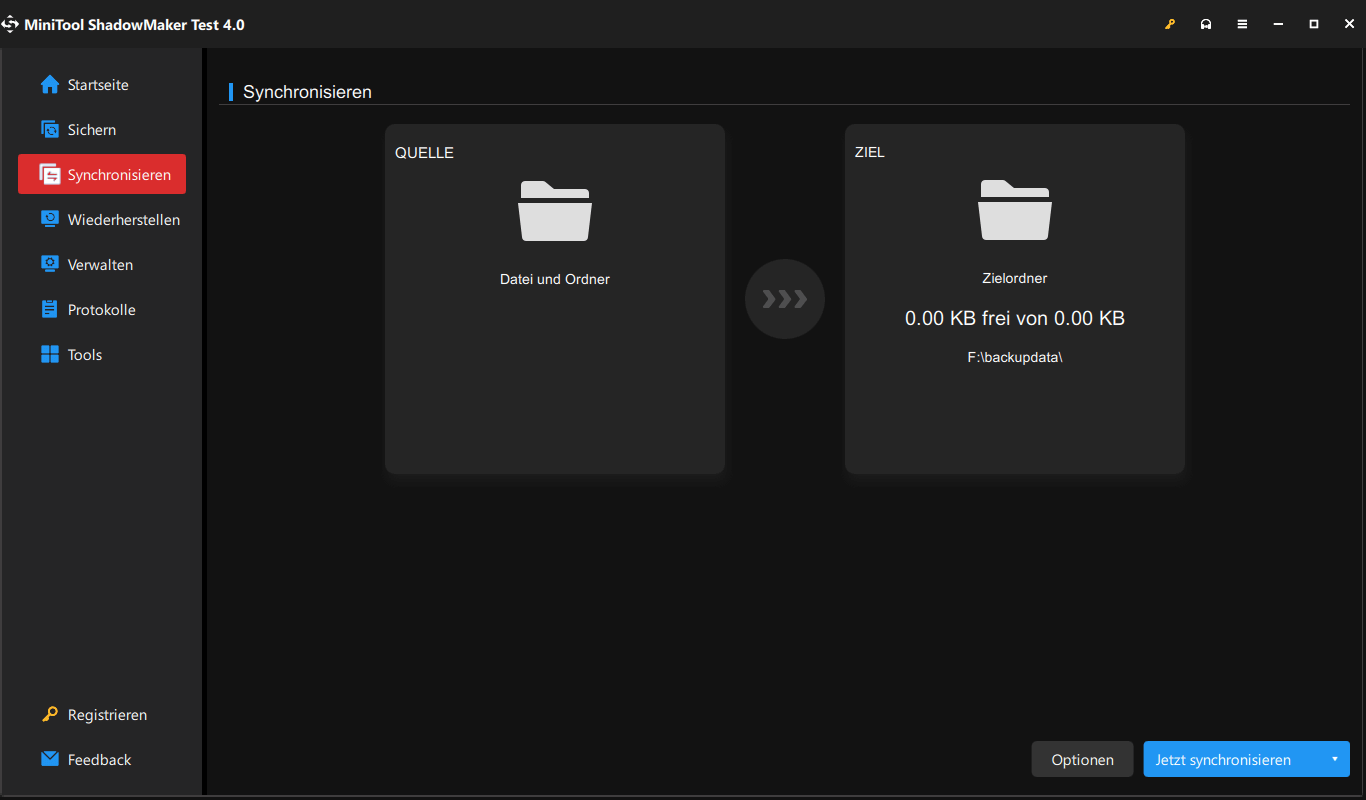
Schritt 3: Wählen Sie die Dateien aus, die Sie synchronisieren möchten, und klicken Sie dann auf OK.
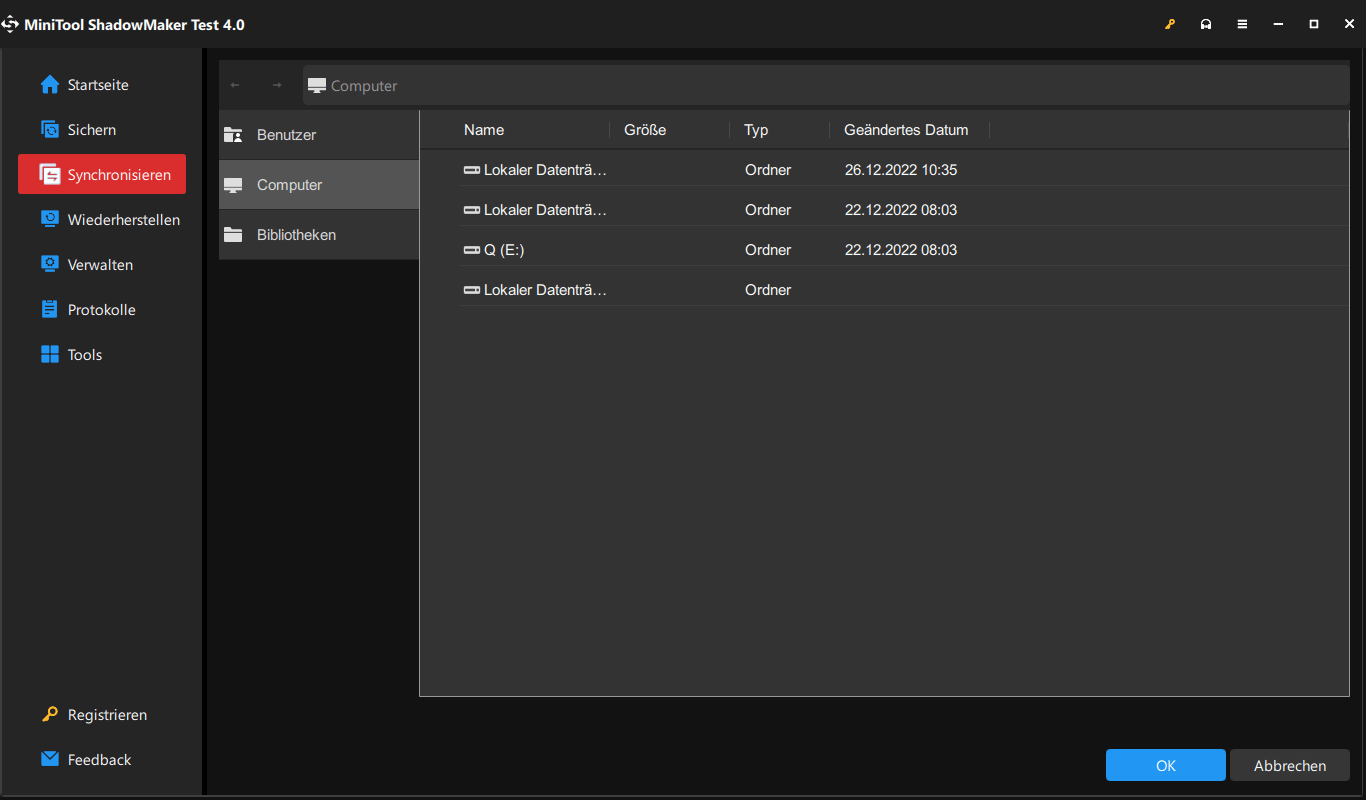
Schritt 4: Klicken Sie auf Zeil, um den Zielordner auszuwählen, um die synchrone Datei zu speichern. Hier können Sie Dateien mit mehreren Positionen synchronisieren, z. B. Administratorkonto Ordner, Bibliotheken, Computer und NAS. Klicken Sie dann auf die Schaltfläche OK.
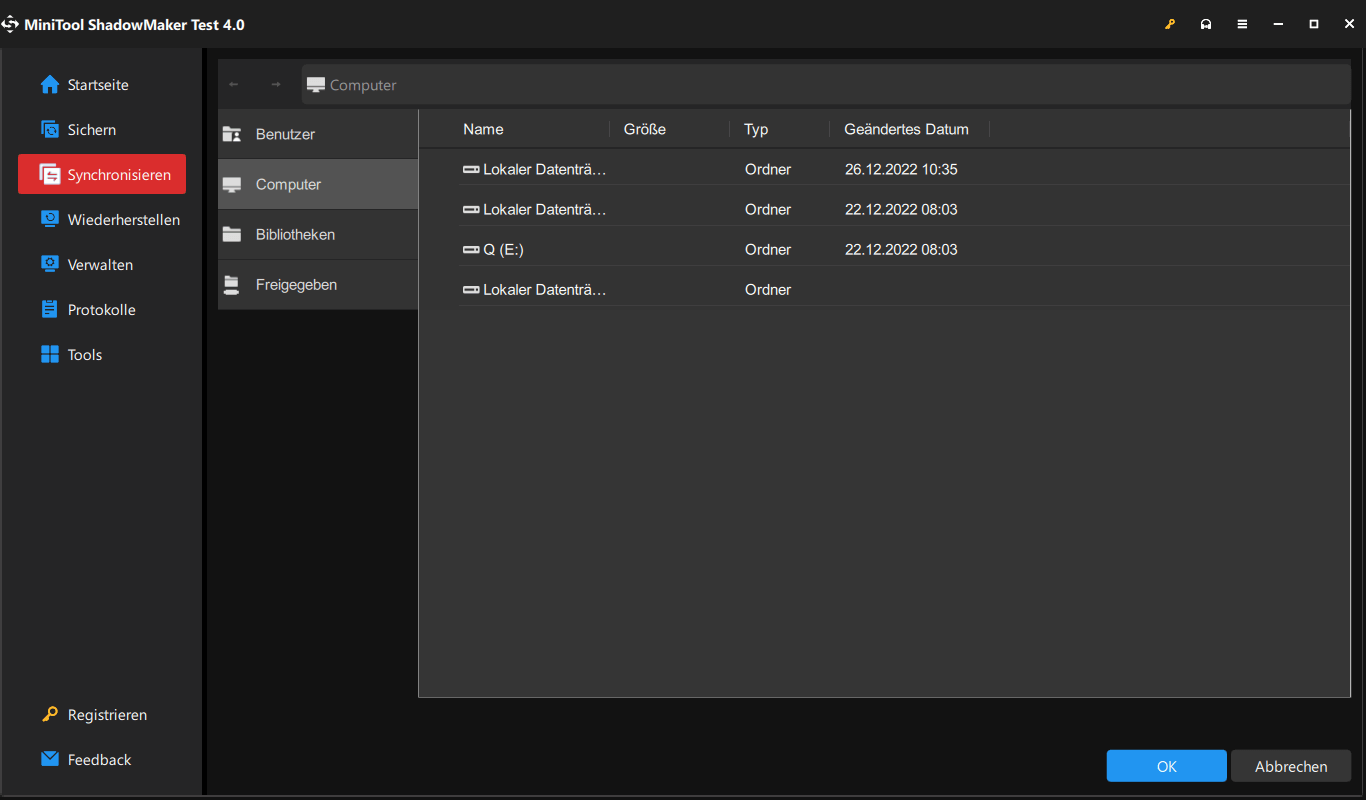
Schritt 5: Nach Auswahl synchroner Quellen und Ziele können Sie auf die Taste Jetzt synchronisieren klicken, um den Synchronisierungsvorgang sofort durchzuführen. Oder klicken Sie später auf die Synchronisation und starten Sie dann die Aufgabe der Verzögerungssynchronisation auf der Verwaltungsseite.
Wenn Sie Dateien sichern möchten, um Datenverlust zu vermeiden, können Sie gemäß der nächsten Aktion arbeiten.
Schritt 1: Gehen Sie zur Registerkarte Sichern und klicken Sie auf Quell, in dem Sie Ihr System, Ihre Festplatte, Ihre Partition, Ihr Ordner und Ihre Datei sichern können.
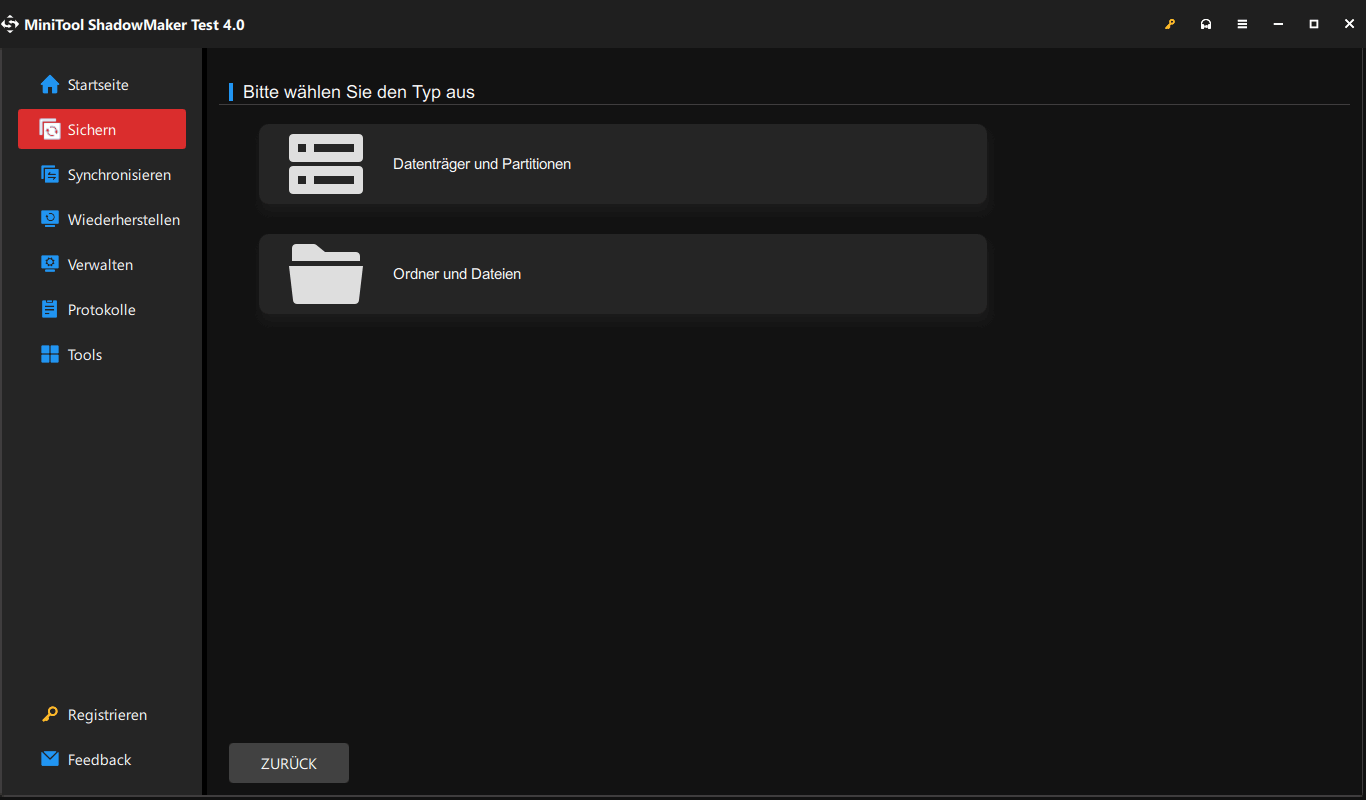
Schritt 2: Übertragen Sie in den Teil Ziel des Administratorkontoordners, der Bibliothek, des Computer- und der Freigabeoptionen.
Schritt 3: Klicken Sie nun auf die Option Jetzt sichern, um den Prozess sofort zu starten, oder Später sichern, um die Sicherung zu verzögern. Die verzögerte Sicherungsaufgabe befindet sich auf der Seite verwalten.
Fazit
Das Problem „Evernote synchronisiert nicht“ kann mit Hilfe dieses Artikels leicht gelöst werden. Das Problem ist vorübergehend und nichts kann im Weg stehen. Sie werden nach der Lösung des Problems eine bessere Erfahrung mit Evernote haben. Außerdem können Sie andere Alternativen ausprobieren, um die Funktion zu verbessern.
Wenn Sie bei der Verwendung von MiniTool ShadowMaker auf Probleme stoßen, können Sie im folgenden Kommentarbereich eine Nachricht hinterlassen. Wir werden so schnell wie möglich antworten. Wenn Sie bei der Verwendung von MiniTool-Software Hilfe benötigen, können Sie uns über [email protected] kontaktieren.
Evernote synchronisiert nicht FAQ
Sobald das Evernote-Konto mit dem vorletzten zweiten Mal verbunden ist, synchronisiert die Anwendung automatisch alle Änderungen in Ihrem Countdown in Evernote. Durch die Synchronisierung des Vorletzten mit Ihrem Evernote-Konto können Sie Notizen speichern und überall dort überprüfen, wo Evernote installiert ist.
Wenn Sie auf ein paar Sekunden warten, sehen Sie alles, was Evernote auf dem Desktop gespeichert hat. Wenn Sie Ihr Notebook in Evernote auf Ihrem Telefon erstellen und speichern, wird es automatisch mit dem Evernote-Konto auf dem Computer synchronisiert.
Wenn Evernote oder Windows Desktop auf dem Computer installiert ist, werden alle synchronen Notebooks und Notizbücher auf Ihrem Computer gespeichert und in der lokalen Datenbank gespeichert. Weil Ihr Inhalt in lokalen Dateien auf Ihrem Computer vorhanden ist, haben Sie immer Zugriff auf sie, auch wenn eine Internetverbindung nicht verfügbar ist.
Daten aus Ihrem Evernote-Konto werden auf dem internen Speicher Ihres Android-Geräts gespeichert. Aus Leistung und Sicherheitsgründen speichert Evernote weder Daten noch in den Inhalten auf externen Speichergeräten wie SD-Karten.